Hỗ trợ tư vấn
Tư vấn - Giải đáp - Hỗ trợ đặt tài liệu
Mua gói Pro để tải file trên Download.vn và trải nghiệm website không quảng cáo
Tìm hiểu thêm » Hỗ trợ qua ZaloBạn có muốn biết khi nào ứng dụng trên App Store giảm giá hoặc miễn phí hoàn toàn không? Dù App Store chắc chắn sẽ không thông báo cho bạn, nhưng với mẹo nhỏ sau đây, bạn sẽ dễ dàng biết được điều này.
Các hãng lập trình thường rao bán ứng dụng lên web mua sắm, gói ứng dụng hoặc App Store. App Store bao gồm hàng triệu ứng dụng, nhưng không giúp bạn tìm thấy những sản phẩm giá hời hay cho phép bạn theo dõi giá từng ứng dụng.
Bạn có thể thêm ứng dụng vào danh sách yêu thích để theo dõi chúng nhưng tính năng đó chỉ có trên iOS 11. Bài viết này sẽ cung cấp cho bạn 6 cách theo dõi ứng dụng giảm giá trên App Store cho cả hai nền tảng: Mac và iOS.
Ceceree for Mac cho phép bạn tạo danh sách ứng dụng có thể chia sẻ và theo dõi ứng dụng quan tâm trên cả Mac & iOS. Để thêm ứng dụng, click nút +, gõ tên ứng dụng, rồi nhấn Enter. Ceceree ngay lập tức tìm kiếm khắp App Store và hiển thị kết quả tìm thấy.
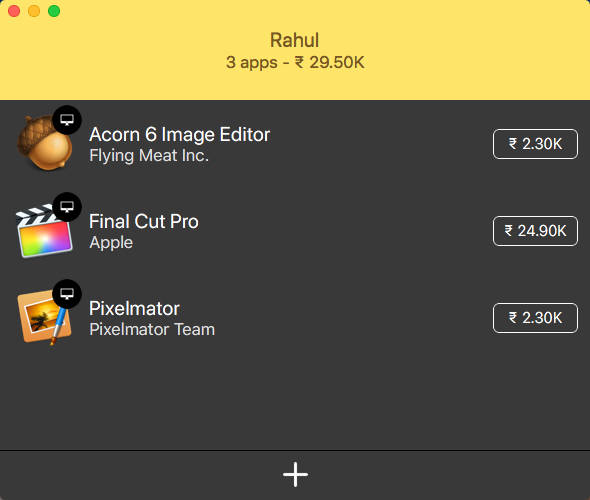
Click tab ứng dụng bạn đang tìm, nhấn Add để thêm nó vào danh sách mong muốn. Lặp lại quá trình này với các ứng dụng khác. Click Done để trở lại màn hình chính.
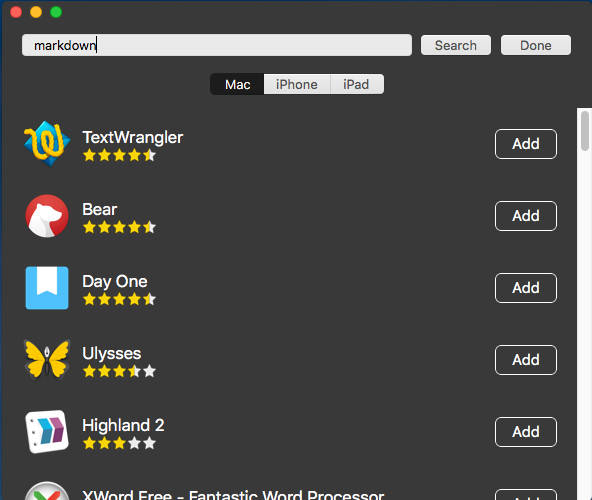
Để đảm bảo bạn không mất bất kỳ dữ liệu nào, tới Ceceree > Preferences, trong tab Notifications, tích toàn bộ tùy chọn. Cecerre sẽ theo dõi ứng dụng trên nền hệ thống và thông báo cho bạn thay đổi giá cả, đồng thời, update từng ứng dụng.
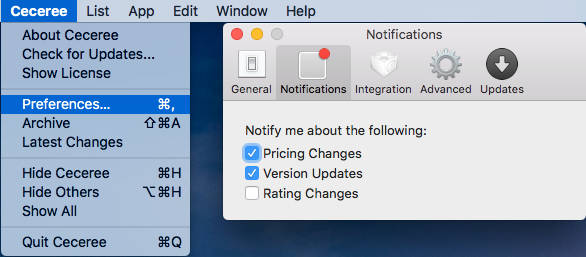
Bạn có thể tạo bao nhiêu danh sách tùy thích trong Ceceree. Thậm chí, ứng dụng này còn hỗ trợ bạn tách riêng danh sách Mac và iOS. Để tạo danh sách mới, tới List > New. Đặt tên danh sách, chọn màu hiển thị. Để điều hướng giữa các nền tảng, nhấn Cmd + Shift + Right/Left.
Cecerre cũng cho phép bạn tạo liên kết chia sẻ danh sách, gửi bộ sưu tập ứng dụng tới người khác. Trỏ chuột vào thanh tiêu đề danh sách, click Share. Gõ ID email iTunes > click Create. Bất kỳ ai có link đều thấy toàn bộ danh sách của bạn.
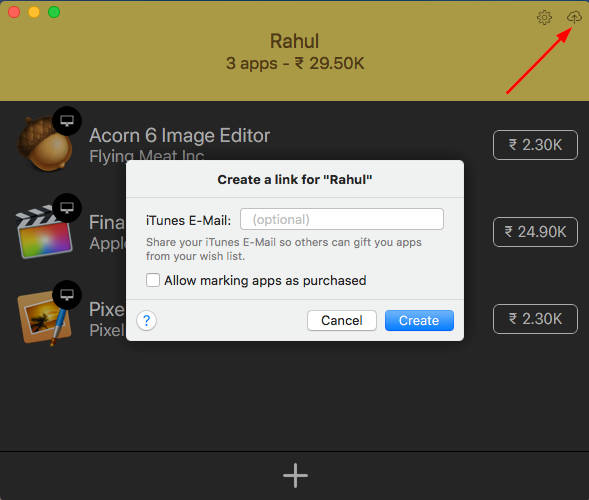
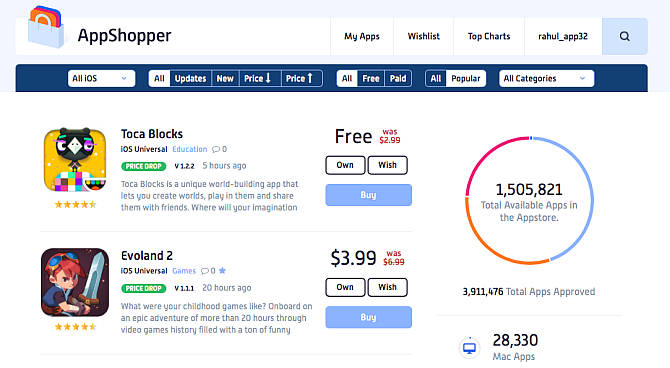
AppShopper là một trong số các danh mục ứng dụng iPhone, iPad, Mac lớn nhất. AppShopper để người dùng khám phá ứng dụng mới, quản lý danh sách ứng dụng yêu thích để cập nhật phiên bản và thay đổi mức giá. Sử dụng menu thả xuống ở phía trên đầu để tìm ứng dụng cho Mac, iPhone, iPad hoặc Universal iOS (ứng dụng cho nền tảng iOS)
Menu này cũng cho phép bạn cấu hình bộ lọc. Bạn có thể xem toàn bộ ứng dụng iPhone, iPad trả phí đang giảm giá hoặc update gần đây. Bạn cũng có thể lọc kết quả theo danh mục hoặc tìm ứng dụng qua công cụ tìm kiếm. Click nút Wish nếu muốn thêm ứng dụng đó vào Wishlist - bạn cần đăng ký tài khoản miễn phí để làm điều đó.
Khi đã hoàn thiện Wishlist, tới hồ sơ cá nhân bằng cách click vào tên ở góc phía trên bên phải. Trong Notifications, tích Notify me of Wishlist price drops by E-mail. Bạn sẽ nhận được thông báo qua email khi có ứng dụng giảm giá trong danh sách.
Click một ứng dụng bất kỳ trên trang để truy cập web của nó, xem ảnh chụp màn hình, mô tả, thay đổi, hoạt động ứng dụng, đánh giá. Tại trang này, bạn có thể biết thêm ứng dụng này trước đây đã từng giảm giá chưa hay đó là giá cố định.
Do hạn chế của Apple, AppShopper không có phiên bản iOS. Vì thế, bạn chỉ có thể truy cập nội dung của nó qua website, theo dõi AppShopper trên Twitter hay nhận cập nhật qua RSS. Dịch vụ này cung cấp link update qua RSS như sau:
AppSliced giống AppShopper là địa chỉ lý tưởng để khám phá ứng dụng và lựa chọn mua sắm. Nó theo dõi mức giá giảm, phân tích thay đổi giá trước đó, đề xuất theo thị hiếu người dùng.
Click Shop Apps để xem giá giảm các ứng dụng iPhone, iPad phổ biến nhất. Bạn cũng có thể thiết lập bộ lọc. Ví dụ, để xem toàn bộ ứng dụng Mac phổ biến đang hạ giá ở mục Productivity, hãy chọn Device là Mac, Sort theo Popular, Price chọn Paid và Category là Productivity.
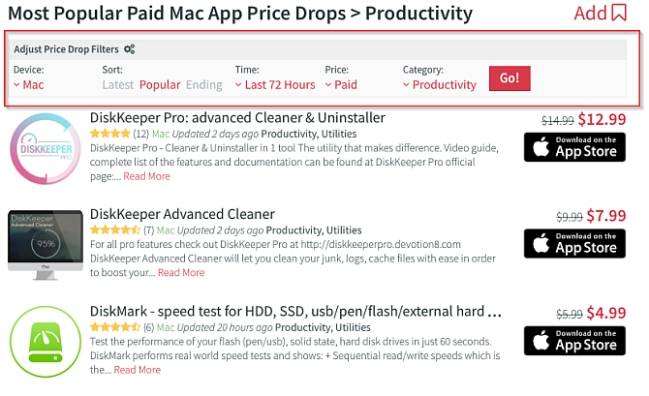
Trên trang sản phẩm ứng dụng, bạn sẽ thấy mô tả, ảnh chụp màn hình, thay đổi cùng các ứng dụng tương tự. Click icon Like nếu thích ứng dụng đang xem. Hành động này giúp công cụ đề xuất ở AppSliced tinh chỉnh nội dung phù hợp sở thích của bạn. Bạn cũng nên chú ý tới Recent Price Changes để biết thời điểm ứng dụng giảm giá, diễn ra trong bao lâu và mức giảm.
Từ những thay đổi giá gần đây và thuật toán AppSliced, nó sẽ đưa ra lời khuyên về thời điểm nên mua ứng dụng. Trong Set Price Alert, bạn có thể chọn ngưỡng giá mong muốn và click Set Alert.
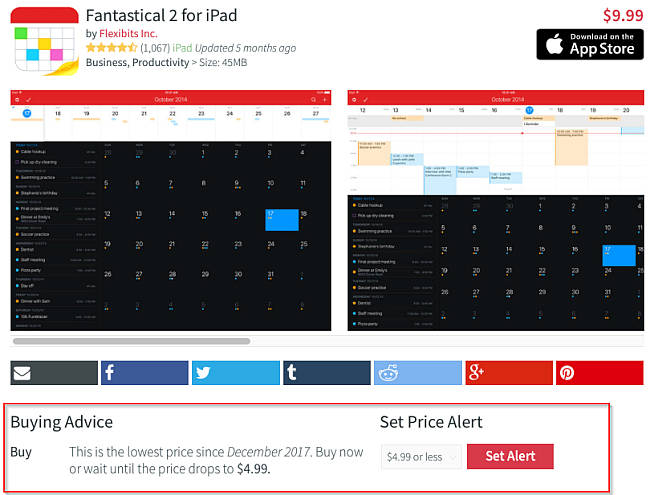
Trên sidebar, bạn có thể xem danh sách ứng dụng yêu thích, lượt like và dislike, hoạt động của bạn bè, cài đặt cấu hình. Tới tab Top Alerts, Recommendations để xem danh sách thông báo ứng dụng phổ biến nhất. Bạn cũng có thể nhập danh bạ lên AppSliced khi muốn xem đề xuất từ bạn bè và ứng dụng họ thích hoặc không thích.
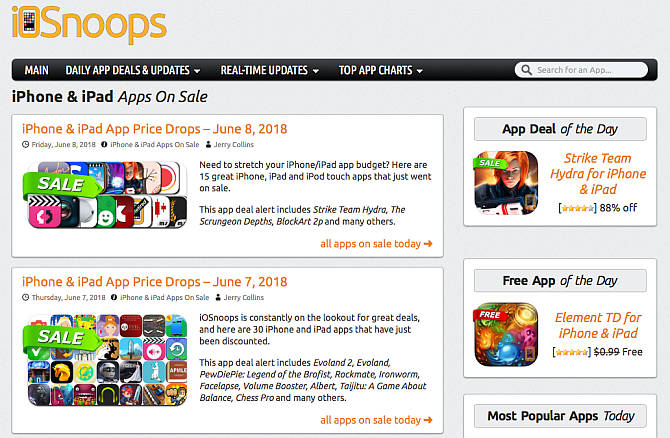
iOSnoops cung cấp cho bạn những ứng dụng iPhone/iPad giá hời. Phần ứng dụng giảm giá hàng ngày bao gồm các công cụ chất lượng cho thiết bị di động Apple, được phân loại theo danh mục và được cập nhật hàng ngày. Phần update tại thời gian thực cho phép bạn thấy ứng dụng giá sốc ngay tại thời gian thực.
Tìm kiếm ứng dụng và bạn có thể điền vào biểu mẫu Deal Alert trên trang của nó. Khi giá ứng dụng giảm, bạn sẽ nhận được thông tin chi tiết qua email.
Ngoài truy cập web iOSnoops, bạn có thể theo dõi iOSnoops trên Twitter hoặc sử dụng Daily App Deals RSS feed.
Nếu chỉ muốn theo dõi một vài ứng dụng thì đây là tùy chọn tuyệt vời cho bạn. IFTTT mạnh mẽ, chuyên nghiệp, cho phép bạn xây dựng kết nối giữa các ứng dụng, dịch vụ khác nhau.
Bạn chỉ cần tạo tài khoản, đăng nhập web IFTTT Applet for App Store. Click vào tên tài khoản ở góc bên phải phía trên, chọn New Applet.
Để đặt trigger, chọn nó và gõ App Store trong ô tìm kiếm. Click Apple App Store, chọn nút App price dropped, nhập tên ứng dụng hoặc URL. Sau khi nhập URL, click nút Create trigger.
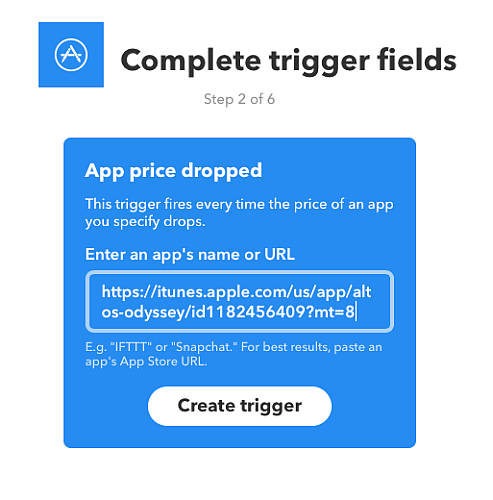
Giờ bạn phải thiết lập hành động xảy ra khi IFTTT phát hiện ứng dụng giảm giá. Bạn có thể làm điều này bằng một thông báo trên thiết bị hoặc trình kích hoạt khác. Bài viết này chọn hình thức nhận qua email (Chọn Email sau nút Send me an Email).
Mẫu thông báo có thể tùy biến. Do đó, bạn dễ dàng xóa hoặc thêm nhiều thông tin ứng dụng hơn. Giờ hãy click Create action. Ở bước cuối cùng, bên cạnh thông báo qua email, nếu bạn muốn nhận nó trên thiết bị, hãy kích hoạt tính năng này khi Applet chạy.
Danh sách này là một nhóm các tài khoản Twitter báo giá ứng dụng tuyển chọn. 3 lợi thế khi tạo danh sách Twitter bao gồm:
Đăng nhập Twitter > click vào icon hồ sơ. Chọn List từ menu thả xuống > click Create New List. Gõ tên danh sách như Deals hoặc tương đương, rồi viết mô tả ngắn nếu thích.
Sau đó, chọn để danh sách Private hoặc Public. Click Save List khi hoàn thành.
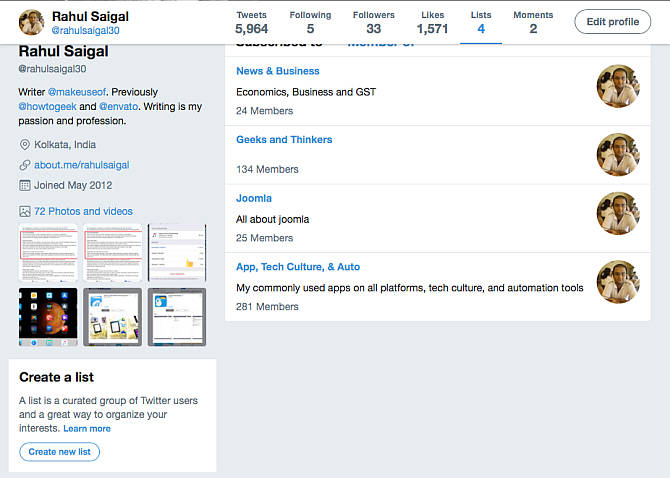
Khi tạo một danh sách, gõ tên tài khoản trong phần Find people to add to your list > nhấn Enter. Giờ bạn dễ dàng chỉ duyệt tài khoản chia sẻ ứng dụng giảm giá.
Dưới đây là danh sách một số tài khoản Twitter chia sẻ ứng dụng giá tốt trên App Store:
Dù App Store không hỗ trợ tính năng theo dõi giá hay báo ứng dụng giá sốc, những dịch vụ kể trên sẽ giúp bạn. Nếu biết thêm web hay công cụ săn ứng dụng giảm giá nào khác, đừng ngại chia sẻ với chúng tôi nhé.
Theo Nghị định 147/2024/ND-CP, bạn cần xác thực tài khoản trước khi sử dụng tính năng này. Chúng tôi sẽ gửi mã xác thực qua SMS hoặc Zalo tới số điện thoại mà bạn nhập dưới đây: